Как записать видео на компьютер с помощью RealPlayer?

Правообладателем видеоурока «Яндекс карты онлайн», приведенного ниже, являюсь я сама и этот ролик не помечен меткой YouTube «Совпадение со сторонним содержанием», поэтому с разрешения правообладателя (то есть, в данном случае — с моего разрешения), ниже мы рассмотрим вопрос о записи видео на компьютер с помощью бесплатной программы RealPlayer.
Но прежде чем перейти к вопросу о том, как записать видео на компьютер, должна напомнить, что большинство роликов, выкладываемых в Интернете, защищены авторским правом. В связи с этим их скачивание является незаконным. Более подробно об авторских правах можно узнать, например, на YouTube по этой ссылке.
Суть записи видео состоит в том, что при просмотре видео одновременно идет его запись на компьютер с помощью программы RealPlayer.
Как записать видео на компьютер?
Нужно сделать следующее:
1. Скачать из Интернета бесплатную программу RealPlayer с официального сайта
2. Установить эту программу на Ваш компьютер.
3. Перезагрузить компьютер.
4. Зайти на интересующий Вас сайт и начать просмотр видео, например, моего видео:
5. Установить курсор мыши на экране, где показывается программа. В правом верхнем углу (над экраном, где воспроизводится видео) может появиться надпись «Download This Video».
Достаточно подвести курсор мыши на эту надпись и щелкнуть левой кнопкой мыши, чтобы началась запись видео.
6. Если указанная надпись не появляется (или быстро исчезает с экрана), тогда в любом месте, где стоит курсор, но обязательно в пределах экрана, на котором идет демонстрация видео, нужно щелкнуть правой кнопкой мыши.
7. В ответ на щелчок правой кнопкой мыши появится ниспадающее меню.
8. В этом меню выбрать опцию «Download This Video To RealPlayer». На прилагаемой картинке красными прямоугольниками обведены как надпись в правом верхнем углу над экраном воспроизведения видео, так и ниспадающее меню:
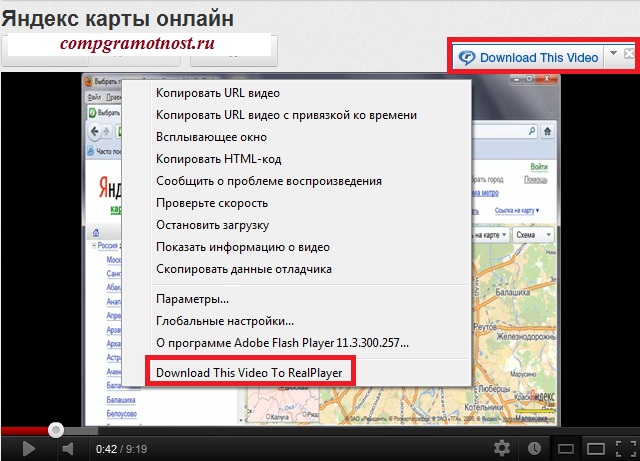
9. Пока видео скачивается программой RealPlayer, окно трансляции программы лучше не закрывать, но при этом можно свернуть в Панель задач окно программы RealPlayer при помощи кнопки Свернуть (Minimize)
10. По окончании скачивания можно найти скачанный файл:
- для Windows 7: «Библиотека» — «Видео» — «Мои видеозаписи» — подпапка «RealPlayer Downloads»,
- для Windows XP: «Мои документы» — «Мои видеозаписи» — подпапка «RealPlayer Downloads».
Теперь о том, на что следует обратить внимание, чтобы понять, как записать видео на компьютер.
Нет смысла смотреть видео, используя программу RealPlayer. Это может привести к тому, что вам будет отказано в доступе к записи видео.
Нужно делать иначе, то есть, запустить просмотр видео так, как будто у Вас нет никакого RealPlayer. Следует запустить ваш браузер (не RealPlayer), а тот, которым Вы пользуетесь (Internet Explorer, Opera, Mozila, Google Chrom и т.п.).
Затем надо зайти на сайт, где есть необходимое видео. И запустить просмотр видео. И когда на экране в окне браузера появится видео, нужно подвести курсор мыши в любое место окна, где идет показ видео. И нажать на правую кнопку мыши. В открывшемся меню выбрать опцию «Download This Video …».
Причем не нужно бояться, что Вы не успеете нажать на правую кнопку мыши в момент начала показа видео. Это совсем не обязательно, так как запись видео будет происходить с помощью RealPlaeyr отдельно и независимо от просмотра видео и с самого начала записи. А Вы можете при этом просматриваемое видео останавливать, прерывать и т.п. Но запись с помощью RealPlayer будет происходить параллельно и независимо. Только нельзя выключать компьютер, и не рекомендуется отключать браузер и сайт, где идет трансляция видео.
Действуя подобным образом, Вы увидите записанный файл в папке «RealPlayer Downloads».
В общем, суть в том, что RealPlayer позволяет записывать видео, когда Вы его просматриваете с помощью других программ (в частности, с помощью программы AdobeFlashPlayer).
Просмотр с помощью браузера и запись видео на компьютер с помощью RealPlayer идут параллельно и независимо друг от друга. Запуск записи видео производится в окне браузера, где транслируется интересующее Вас видео. Только запуск! Сам процесс записи будет идти отдельно, появится отдельное окно, где можно будет прослеживать ход записи.
Дополнительно по теме:
1. Как конвертировать файл, который не открывается, или онлайн конвертер на русском
2. Самостоятельная оцифровка видеокассет: часть 1
3. Как показать собеседнику по Скайпу то, что происходит у Вас на экране
5. Как всегда открывать видео удобным плеером в Windows 10

У меня не работает Real Player ни в ВК ни на Youtube в Windows7
В ВК и в Youtube стоят свои «плейеры», им не нужен Real Player.
В Youtube можно делать записи видео без применения Real Player:
https://www.compgramotnost.ru/diski/osnovnye-sposoby-kak-skachat-video-iz-interneta#OnlajnServis
Про запись видео в ВК можно подробно узнать, если набрать в поисковике запрос «как скачать видео с вк».
полезные информации спасибо!
«После входа по этому адресу открывается ряд квадратиков с крестиками внутри и целый ряд адресов внутри. Мне не удалось запустить (открыть) эти квадратики, а адреса я запустил лишь после того, как с трудом их выделил (отметил синим цветом) и поместил в адресную часть.»
— Не включен необходимый языковой пакет (китайский). Обычно браузер сам предлагает загрузить его для корректного отображения. Как установить-гуглите, не занимался этим. Если китайского не разумеете, незачем и устанавливать — там иероглифы,копируйте и вставляйте, не заморачиваясь.Возможно,я ошибаюсь, пусть меня поправят.Надеюсь, я правильно понял Вашу проблему
скачайте lovi video работает пожалуй лучше реала пользуюсь 2 года,только скачивайте с официального сайта ,а то полно мусора.
в хроме заблокировали реал плеер всем.
Спасибо за объяснение; очень помогло, а то бы мучалась наверное долго
Ещё раз огромное спасибо за информацию!
Уважаемая Надежда! Как найти вашу статью «Смотреть бесплатно ТВ онлайн сейчас»? Искала в Гугле и «по содержанию», но, увы. Не сообразила вовремя скопировать ссылку и теперь мучаюсь.В свое время при копировании статьи картинки не переместились, а видео тем более.Подскажите, пожалуйста, ссылку.Спасибо.
Людмила, ответила Вам на почту.
СПАСИБО!
хорошие советы спасибо!
Подскажите пожалуйста какие есть бесплатные программы для записи онлайн трансляций с сайта, А также записи видео со звуком во время разговора по скайпу, Желательно чтобы запись на выходе была в mp4 или в avi, Спасибо,
Дмитрий, для записи видео со своего компьютера, а также для записи онлайн-трансляций я использую Camtasia Studio, но она платная. К тому же, если на сайте стоит хорошая защита от записи трансляции, то даже не знаю, сможет ли какая-либо программа в этом помочь. Camtasia Studio — точно не сможет.
Если трансляция идет с помощью Adobe Flash Player, то вполне подойдет Real Player, о котором идет речь в этой статье. И здесь также может сработать установленная авторами трансляции защита от скачивания, и Real Player не сработает. Или попробуйте сделать эту запись из разных браузеров. Иногда это помогает, особенно часто помогает, если работать с Internet Explorer.
Для записи разговоров со Скайпа — Free Video Call Recorder for Skype, скачать можно с сайта разработчиков dvdvideosoft.com (не забывайте снимать галочки на нужных этапах при установке программы, дабы у Вас не устанавливалось ничего лишнего).
Большое спасибо, Позже напишу что у меня получилось,
Протестировал Free Video Call Recorder For Skype-работает отлично, Запись начинается автоматически-только надо сделать настройки в нутри программы, RealPlayer качает только совместно с браузером Internet Explorer-защищёноё видео не берёт, С другими браузерами RealPlayer у меня не работает(Опера и Хром)-но для них есть специальные расширения для скачивания-ими и пользуюсь,
Всем привет! Возможно кому то и помогу! У меня в гуглэ хром тоже не появляется надпись «Download This Video», и при нажатии правой кнопки мыши в всплывающем меню внизу нет опции «Download This Video To RealPlayer». Так вот решение: В правом верхнем углу выбирете настройка и управление, дальше инструменти, дальше расширение, дальше находите Downloader и ставите галочку на «Разрешить использование в режиме инкогнито». Потом вводите chrome://plugins/ и отключаете «PepperFlash». Чтоб его легше было найти ищите в расположение. (Например у меня: Расположение: C:\Users\Игорь\AppData\Local\Google\Chrome\Application\30.0.1599.101\PepperFlash\pepflashplayer.dll)
Надеюсь помог. (P.S. сразу извиняюсь за возможние орфографичиские ошыбки, сам с западной Украины.)
А как отключить Pepper flash, просто удалить папку?
Елена, в Гугл Хром есть плагин RealPlayer.
Включение и отключение плагина RealPlayer:
После перезапуска Chrome плагин RealPlayer активирован по умолчанию. Его можно включить или отключить в разделе chrome:plugins. Для этого в адресной строке Гугл Хрома введите — chrome:plugins.
Потом найдите элемент RealPlayer.
Чтобы выключить этот плагин, нажмите кнопку «Отключить».
Чтобы включить его, нажмите кнопку «Включить».
После пары месяцев работы RealPlayer перестал загружать любые видео из Интернета. То есть при просмотре любого ролика в верхнем правом углу перестало появляться окошко RealPlayer — а с предложением записать клип. Переустановил RealPlayer. но ничего не помогает. У программы что, есть временные ограничения функции скачивания видео? Помогите!
Владимир
Владимир, обычно такое бывает, если уже после установки Real Player неоднократно обновлялся браузер. Например, Mozila очень любит после обновления «забывать» про плагин от Real Player. Лучше всего и надежнее всего скачивание с помощью Real Player работает с Internet Explorer. Там, как правило, не происходит отключение плагина.
Если же Вы пользуетесь другими браузерами, то нужно, используя настройки этих браузеров, периодически обновлять плагины.
В частности, в главном меню Mozila есть пункт «Downloads». Это как раз про то, что нужно.
за советы спасибо!
Подскажите, как решить проблему: случается, что при скачивании видео рилдоуноудером закачивается только видео без звука или только звук без видео. Воспроизвести пытаюсь разными плеерами, в т.ч. и самыми новыми. Обидно, когда качаешь 300-500 Мб и впустую.
Влад, вероятнее всего, что это срабатывает защита, установленная в скачиваемом видео, как раз от скачивания. Потому что если бы дело было в настройках плагина, то всегда бы скачивался или только звук, или только видео.
И еще возможная проблема воспроизведения скачанного видео, когда не воспроизводится или звук, или видео, может быть не в выборе плейера, а в кодеках. Возможно, у Вас на компьютере не установлены все необходимые для этого кодеки. Попробуйте установить кодеки с названием «СССР», это может помочь.
Чаще всего подобная проблема возникает, если скачанное видео имеет расширение .mp4; именно в этом случае бывает, что видео или звук не воспроизводится.
спасибо за советы!
это чушь что говорит надежда!!! работает только в хроме согласен, но хром на многих сайтах видео вобще не открывает, постояные ошибки, и не надо мне говорить что у меня проблемы с флеш плеером, переустанови, обнови и т.д., у меня все в порядке, не в опере, не в сафари эта штука не работает
Вадим, поаккуратнее насчет «чуши». Например, все это неплохо работает в Internet Explorer. И в Mozila тоже, только надо внимательнее следить за обновлениями.
Доброе время! Плеер установился, кнопка записи работает. Но записалось в формате мр4, воспроизводится только звук, без картинки. Что бы такого сделать, чтоб все заработало, как надо? Заранее спасибо.
Марта, некоторые видео плеер записывает в видеофайлы в указанном Вами формате. Для его воспроизведения (после записи) нужен другой видео проигрыватель. попробуйте воспроизвести записанный файл, используя не программу по умолчанию, а выбрав другую программу (щелчок правой кнопкой мыши по видеофайлу, выбор в меню «Открыть с помощью», далее выбор другой программы воспроизведения).
Евген, исправила свой комментарий :)
«…Я точно не помню, как выходить на проверку обновлений плагинов. Как-то это у меня получалось автоматически. Кажется, это делается из окна браузера, …..»
если запустить сам реал плейер и нажать в левом верхнем углу кнопку «realPlayer», то в вывалившемся меню нужно выбрать Check for update
Вы, Надежда, раз уж взялись людей просвещать и ликбезы по программе проводить, так хоть удосужтесь для начала сами изучить программу, прежде чем обучать других… -))
Да ,Надежда,в другом браузере работал но недолго,видимо постоянный конфликт с доктором ВЕБ,но на форумах пишут,что можно зайти в свойства реал плеера-безопасность,а вот что там можно сделать я не знаю?
Михаил, возможно дело не только в докторе Вебе. Постоянно обновляется Adobe Flash Player. И одновременно с его обновлением надо обновлять плагин для работы с Real Player. Программа установки обновлений далеко не всегда предлагает это сделать.
Если запустить сам реал плейер и нажать в левом верхнем углу кнопку «realPlayer», то в вывалившемся меню нужно выбрать Check for update.
Если же плагин, отвечающий за связь с Real Player не обновлять, то функция скачивания видео отключается сразу после очередного обновления Adobe Flash Plaer. А он, к сожалению, обновляется довольно часто.
реал плеер голд установлен,никак не пропускал доктор веб,при нажатии правой мыши в хроме,реал плеер не появляется в браузере
Михаил, попробуйте через другой браузер (не Google Chrom).
Насчет доктора веба — тут, как говорится, против лома нет приема.
хочу поделиться с вами,
RealPlayer 16.0 попробовал в браузерах Google, Yandex 1.5 ( хотя модуль RealPlayer стоит) , Avant,Maxthon,Orca — не работает, Firefox- всё заработало, стоит Adobe Flash Player 11
monowars, спасибо, думаю, что кому-нибудь эта информация будет полезна.
Спасибо большое Надежда! Всё разрешилось проще.
Отключить старую версию Adobe Flash Player
Вася, удалите RealPlayer с помощью «Удаление программ». Затем заново установите RealPlayer. Может помочь.
С спасибо Надежда, только в «Расширениях» Google Chrome,у меня нет RealPlayer. Как быть?
Нет Надежда. Internet Explorer тоже самое. Я попрошу Вас, пожалуйста, откройте свойства Google Chrome или Internet Explorer скопируйте для меня содержание «Свойства ярлыка Google Chrome на рабочем столе».
Может это мне поможет. У меня есть подозрение, что чистил ком., и вычистил необходимое.
Вася, посмотрите «Расширения» в Google Chrome. Там напротив расширения RealPlayer должна стоять галочка напротив «Включено».
Как записать видео на компьютер с помощью RealPlayer?
В правом верхнем углу нет надписи «Download This Video»
RealPlayer есть, скачать видео не могу.
Вася, какой у Вас браузер? Если Google Chrome, то Google проводит политику, что нельзя чужое скачивать.
Надежда спасибо за ответ, на самом деле плеер перестал работать в Хроме, в Мазиле и Эксплорере работает, все здорово.
Валентин, в Хроме потому перестал плеер работать, что Google теперь проводит политику, что нельзя чужое скачивать.
Спасибо, Надежда! Как раз недавно столкнулись с такой проблемой: у пользователя никак не устанавливался пробный Оффисный пакет 2010 года, а в компьютере не было ни Ворда, ни остального. И по ходу выясняется, что этот человек недавно снес у себя Эксплорер. Хотя я и не знала точно, но связала это между собой и посоветовала установить этот браузер снова. А насчет «прощальных» писем мне от Эксплорера — это касалось лишь Реалплеера, писали: зря Вы это…(снесли программу). А в Хроме теперь плеер не работает, потому что Гугл теперь такую политику проводит у себя — низзя чужое скачивать!
А эту рабочую лошадку (Эксплорер)и не думаю удалять, хотя целый год он работал криво, и сидел у меня в запасе. А сейчас все наладилось.
Спасибо, Надежда! Все разы, как только я удаляла программу, Эксплорер писал мне прощальные письма :))) Но на Мозилле плеер работает тоже
Наталия, вообще-то, Эксплорером пользуется сама система Виндовс (обновления и прочее). Поэтому не рекомендуется удалять Эксплорер.
Надежда, доброго времени суток! Присоединяюсь к вопросу Валентина. У меня тоже перестал скачивать реалплеер, и я сегодня три раза его удаляла и закачав новый, устанавливала. Причем, на Мозилле он, оказывается :), работает, а в Хроме не желает.
В поисках ответа заглянула к Вам. Возможно, Вам удастся разобраться, почему Хром бастует?
Надежда здравствуйте! У меня к вам вопрос по RealPlayer, я раньше им пользовался для записи с Ютуба, но постепенно он стал записывать все реже и реже, потом полностью перестал производить запись видеороликов. Просматривая разные программы в инете попал на ваш сайт, и попробовал сделать как у вас описано, удалил полностью с компа установленный ранее, и прошел процедуру установки, но при воспроизведении ролика с Ютуба наведя курсор мыши на экране, в правом верхнем углу не появляется надпись «Download This Video», и при нажатии правой кнопки мыши в всплывающем меню внизу нет опции «Download This Video To RealPlayer». Можете разьяснить причину данной проблемы. Заранее спасибо.
Валентин, Наталья, проблема в браузерах. Скачивание с помощью RealPlayer, как правило, идет без особых проблем в Internet Explorar. Для других браузеров все это может быть проблематичным.
Надежда, замечательно все объяснили, пока мне не приходилось пользоваться,но очень понравилось Ваше объяснение. Кинул ссылки в сети. Подскажите, почему у меня периодически часть текста улетает в предыдущие слова.Заранее благодарна
Наталья, уточните, где именно «часть текста улетает в предыдущие слова»?
Уважаемая Надежда!
Я открыл картинки ( фотоподборку ) по Китаю следующим образом:
1. Выделил адрес ( синим цветом ).
Для этого я, нажимая на левую клавишу мыши, многократно перемещал курсор то слева направо, то справа налево. В конце концов, курсору, видимо, надоело( шучу ) бегать туда — сюда, и он окрасил адрес в синий цвет ( см. Скриншот № 1 ).
( Все скриншоты в соответствии с Вашими указаниями, сделанными ранее, я отправил на Ваш e-mail ).
2. CTRL + C
3. Делаю Click курсором в области адресной строки ( вроде, она называется так ), там, где http
В результате находящийся там адрес становится синим.
4. CTRL + V
Синий адрес замещается адресом из пункта 1. ( см. Скриншот № 2).
5. Нажимаю клавишу Enter на клавиатуре.
В результате получаю множество ссылок на красоты Китая ( см. Скриншот № 3 ).
Но так ли это задумано автором Фотоподборки по Китаю или нет, остаётся только догадываться. Что же касается меня, то я лично ожидал совсем другой результат — однозначный. Здесь же одному адресу соответствует множество адресов. И хотя благодаря этому ре-
зультату, мы можем увидеть » бесконечное » множество чудесных видов природы, всё же остаётся какой-то осадок от этой неопределённости.
У меня к Вам, Надежда, большая просьба: когда Вами будет найден ключ к более однозначному решению этой проблемы, а также к вопросу раскрытия квадратиков с крестиками, за которыми, как мне кажется, скрыты какие-то изображения, пожалуйста, поставьте меня об этом в известность.
P. S.
Среди причин, из-за которых не удается открыть фотоподборку по Китаю Вы называете » битые » ссылки на сайте. Я не знаком с этой терминологией. Пожалуйста, объясните, что здесь имеется в виду.
Заранее благодарю,
Зиновий.
Зиновий, у Вас образцово-показательное описание своих действий!
Все, что Вы описываете, можно проделать проще:
1. Зайти в поисковик, например, Google
2. В поисковой строке ввести «Китай фотоподборка», нажмите Enter и Вы получите такой же список, как на вашем скриншоте №3.
Теперь по существу вопроса — ссылки на предложенном вами сайте по Китаю — битые, то есть, они не рабочие (это как из разбитой чашки не удастся попить чаю, точно также и посмотреть, что скрывается за битой ссылкой — не получится). Я попробовала скачать фото, кликнув по квадратикам ПКМ (правая кнопка мыши) и получила сообщение, что эти файлы (т.е. фото) были удалены с сервера. Таким образом, про этот сайт лучше забыть.
Я борюсь на этом сайте «Комп.грамотность» с битыми ссылками, вроде пока никто не жаловался на то, что ссылки у меня не работают.
Уважаемая Надежда!
Позавчера я отправил на Ваш e-mail полученное мною от одного из моих друзей послание «Год смотреть — не пересмотреть». Сразу же приношу свои извинения за то, что отправил Вам его, не испросив заранее Вашего разрешения. Это послание содержит столько прекрасных и удивительных, на мой взгляд, вещей, что оно, как мне кажется, не может не понравиться, и только этим я объясняю свой поступок. И, если от Вас не поступит в мой адрес никаких критических замечаний, то я готов в знак благодарности за ту компьютерную помощь, которую Вы мне уже неоднократно оказывали через Вашу «Компьютерную грамотность», периодически посылать понравившиеся мне вещи.
Сегодня я прошу Вашей помощи по вопросу, который у меня возник при запуске самого первого из множества адресов этого послания. Речь идет об адресе liveinternet.ru/community/1726655/post108724696/ — Китай, фотоподборка
После входа по этому адресу открывается ряд квадратиков с крестиками внутри и целый ряд адресов внутри. Мне не удалось запустить (открыть) эти квадратики, а адреса я запустил лишь после того, как с трудом их выделил (отметил синим цветом) и поместил в адресную часть.
Может быть, на моем компьютере нет каких-то программ, а может быть, что скорее всего, я не владею необходимыми навыками? В любом случае, я вновь чувствую, что без Вашей помощи мне не обойтись.
И ещё. Я обращаюсь к Вам с того места Ваших уроков, где раньше уже получал Ваши консультации. Но здесь совсем другая тема. Подскажите: как мне войти на Ваш сайт, чтобы не нарушать тематику уроков?
Заранее благодарю.
С уважением,
Зиновий.
Уважаемый Зиновий, открыть фотоподборку по Китаю у меня не получилось, причем, пробовала в разных браузерах. Причины могут разные: «битые» ссылки на сайте (с этим нам уже ничего не сделать), настройки браузера и т.п.
Можно в поисковой строке, например, Google набрать запрос «фото Китай» и Вам будет предложено много красивых фотоподборок.
Писать можно в комменты к этой статье или в другие статьи, какие Вам покажутся наиболее подходящими по теме.
Уважаемая Надежда!
Благодаря Вашей статье и комментарию к ней в связи с моим сообщением о том, что все мои попытки записать на компьютер видео волейбольного матча Испания — Словакия не дали желаемого результата, я понял, в чём причина моих неудач. Теперь я знаю, что RealPlayer, который я установил по Вашей рекомендации, сразу дал мне понять, как работает Laola1.tv. Я же пытался искать причину в работе других программных продуктов. Главное: проблема благодаря Вам решена.
Для проверки я запустил запись видео-музыкального файла, который транслировался не Laola1.tv, а Яндексом. И всё сразу пошло, как описано в Вашей статье: и RealPlayer вёл запись, несмотря на то, что я через некоторое время отключил просмотр, и результат записи оказался в папке RealPlayerDownloads. Всё , как положено.
Ваше прекрасное, сжатое и чёткое изложение последовательности шагов позволило мне решить уже две большие для меня проблемы.
Благодаря счастливой случайности ( я не мог переслать ни по почте, ни по скайпу большой видео-звуковой файл ), я познакомился с Вашими работами в интернете, и теперь мне не страшны никакие компьютерные проблемы: я с надеждой ( с Вами, Надежда ) смотрю в будущее.
Я от всей души благодарю Вас за помощь и желаю здоровья, счастья и долгих лет жизни на радость всем пользователям.
С уважением,
Зиновий.
спасибо!
Уважаемая Надежда!
Я решил воспользоваться Вашей прекрасной статьёй для записи видео на компьютер. Но пока желаемого результата не получил. Вот мои действия:
1. Я запустил Internet Explorer
2. Запустил видео
В этот момент открывается окно программы RealPlayer, в котором написано:
Slovakia — Spain = free Sport Live Streams/Videos
и через несколько секунд под ним появляется вторая строка, в которой:
This clip is not downloads from this site
Это я перевёл так: Этот клип не является загружаемым ( не доступен для загрузки ) с этого сайта.
3. Следуя Вашим указаниям, я не запускал программу RealPlayer, не закрывал окно этой программы, не выключал компьютер, не отключал браузер, т. е. никоим образом, не мешал, как как казалось, скачиванию видео, но тем не менее в окне программы RealPlayer так и не появилось долгожданное сообщение о том, что загрузка завершена, а папка RealPlayerDownloads оказалась пустой. С уважением, Зиновий.
Зиновий, несмотря на правильные установки RealPlayer Вы не сможете загрузить на свой ПК запись матча: авторские права и защита от копирования.
Если нажать на «Часто задаваемые вопросы» (FAQ) под транслируемым изображением (это удобнее делать через Google Chrome — там встроен переводчик на русский язык), то на имеющийся там вопрос «Можно ли скачать это видео?» выводится следующее сообщение (в русском переводе):
Могу ли я скачать или купить DVD, содержание ***.tv?
По стратегическим и юридическим причинам не удается загрузить или купить любой контент ***.tv